안녕하세요. 이번 시간에는 윈도우11이 설치된 노트북의 웹캠 카메라 밝기를 조절하는 방법을 알려드리겠습니다. 기본적으로는 100중에 50으로 설정되어 있기 때문에 사용자 스타일 또는 주변 환경에 따라 어둡게 느껴질 수 있습니다. 또는 너무 밝게 느껴질수도 있겠지요. 그래서 아래 방법을 따라하시면 여러분이 원하는 정도의 밝기로 조절할 수 있으니 참고해보세요.

* 참고로 아래 포스팅을 확인하시면 윈도우11 관련 각종 꿀팁을 한눈에 확인할 수 있습니다.
* 먼저 결론적인 화면을 보여드리겠습니다.

위에 적어놨듯이, 가운데 화면이 밝기 50으로 기본 설정인데 사용자 주변 환경에 따라 어둡게 될 수 있습니다.
그래서 저 수치를 0~100 사이로 원하는 쪽으로 설정하시면 됩니다.
윈도우11 노트북 카메라 밝기 조절 방법
1) 먼저 윈도우 시작버튼을 누르고 [설정] 앱을 실행합니다.
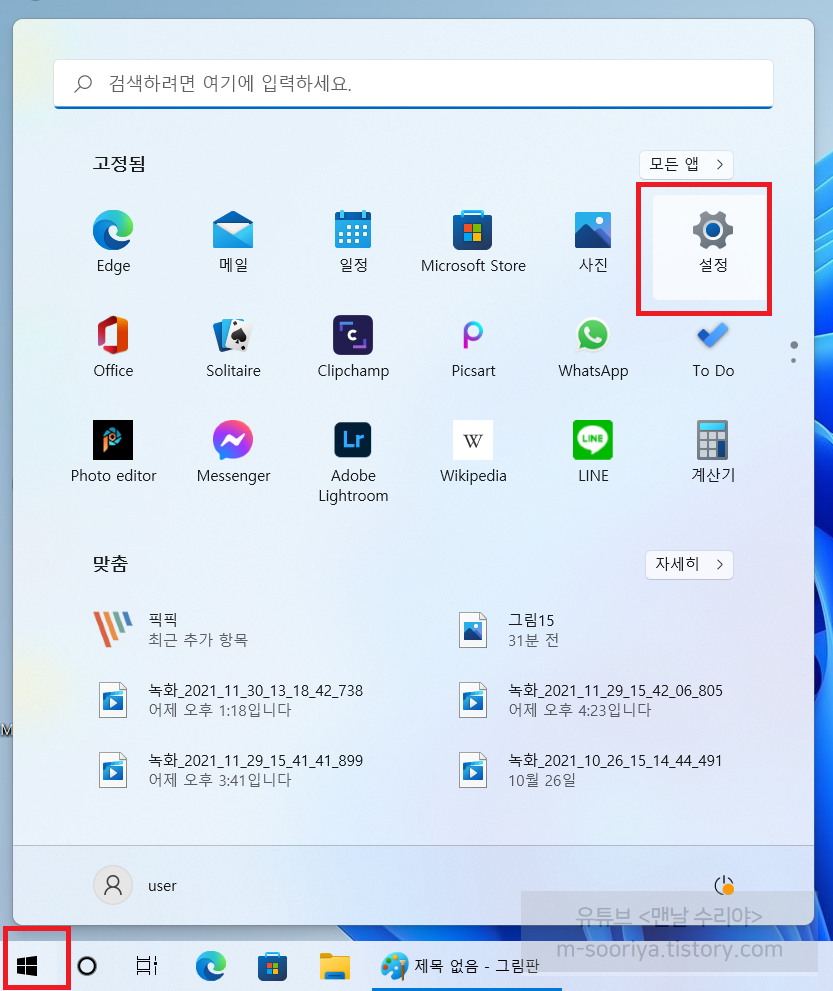
2) 그 다음 좌측의 [Bluetooth & 장치]를 클릭 후, 우측 메뉴 하단의 [카메라]를 클릭합니다.

3) 이제 [밝기]부분의 수치를 좌우로 드래그하여 원하는 값으로 조정하시면 되겠습니다.
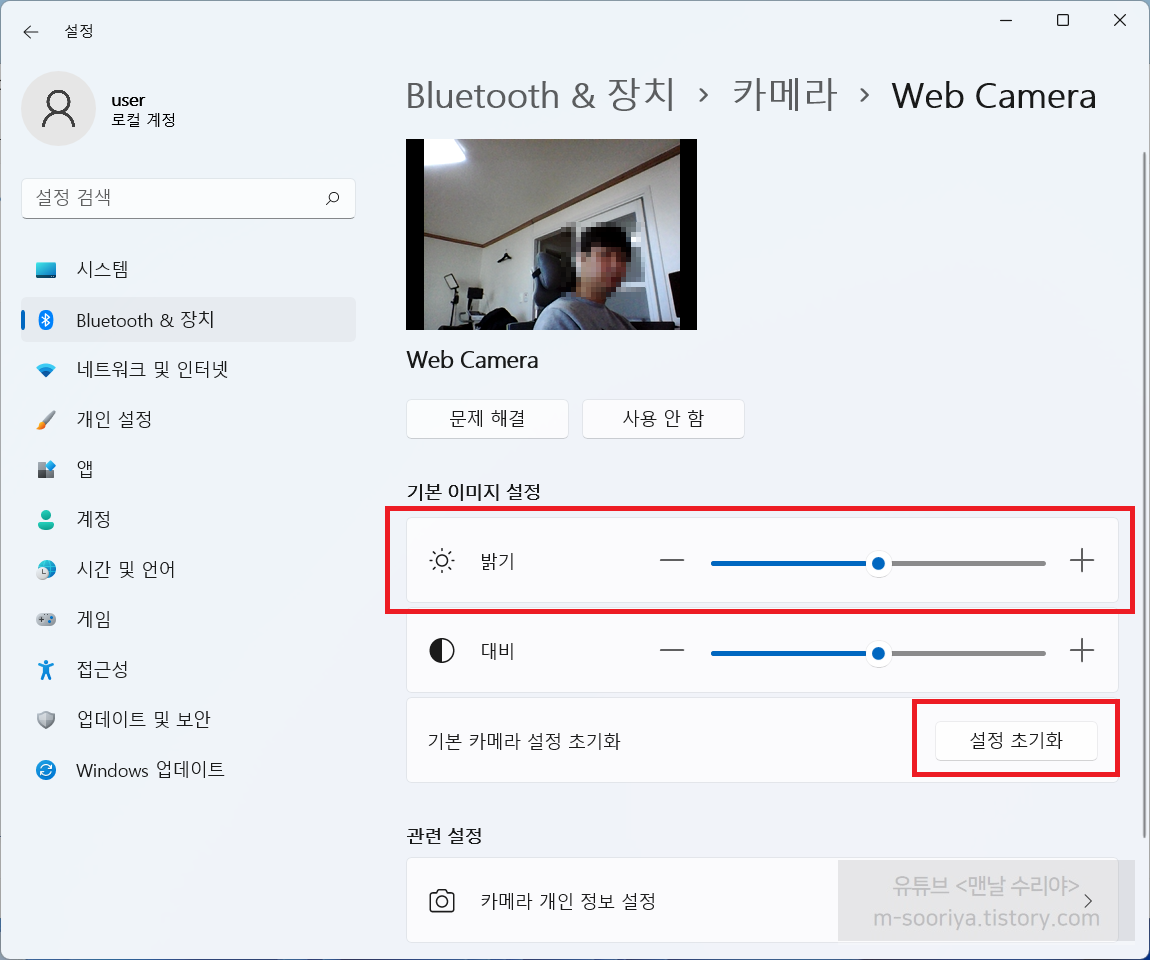
4) 참고로 아래쪽 [대비]를 조절하시면 다음과 같이 변합니다.
이건 뭐라 설명드리기가 애매하고 화면을 보시면 이해가 빠르실겁니다.


▣ 참고로 제가 10년간 엔지니어로 근무하면서 PC 수리 스킬과 Windows 꿀팁을 담아낸 책도 있으니 참고해보세요.
▶ 도서 살펴보기 【컴퓨터 고장! 집에서 혼자 고치는 스킬 & Windows 꿀팁 정복하기】
▣ 추가 TIP !!
유튜브 구독 후, 카페에 문의주시면 각종 PC 문의를 100% 무료로 도와드립니다.
아울러, 현재 블로그를 즐겨찾기 (CTRL+D) 하시면 PC 문제를 더욱 빠르게 해결하실 수 있습니다^^
▶ 단체 카톡방 입장하기 (무료 + 익명) - 게시일 기준 200명
▶ 유튜브 <맨날 수리야> - PC 스마트폰 꿀팁 모음
* 혹시 더 필요한 정보가 있다면, 좌측 상단의 "블로그 내 검색" 또는 아래에 검색어를 입력해보세요!
'PC 꿀팁 > PC 기초 지식' 카테고리의 다른 글
| 윈도우11 마우스 우클릭 좌클릭 바꾸는법 (오른쪽 왼쪽 버튼 서로 변경하는 방법) (1) | 2021.12.02 |
|---|---|
| 윈도우11 마우스 포인터 속도 조절 방법 (컴퓨터 노트북 마우스 빠르게 느리게 설정하기) (0) | 2021.12.02 |
| 윈도우11 컴퓨터, 노트북 화면이 노란색, 빨간색일 때 해결법 (야간 모드 예약 끄기, 블루라이트 차단 설정) - 윈도우11 화면이 노랗게 빨갛게 됐을 때 해결하기 (1) | 2021.12.02 |
| 노트북 윈도우11 화면 밝기 조절 방법 (디스플레이 기본 밝기 변경하기) (1) | 2021.12.02 |
| 윈도우11 디스플레이 해상도 변경하는 방법 (1920x1080) - 아이콘, 글자들이 너무 커보일때 해결법 (0) | 2021.12.01 |










댓글